Kako popraviti da li Chrome OS nedostaje ili je oštećen; Detaljno objašnjeno!
Vodič Za Rješavanje Problema / / August 05, 2021
Krom OS je simpatičan korisnicima zbog svoje laganosti i brzine. Neke se pogreške često pojavljuju u OS Chrome. No, u sustavu Chrome OS nema poruke o pogrešci koja je zastrašujuća za korisnike Chromebooka, osim "OS Chrome nedostaje ili oštećen. " Ova pogreška "Chrome nedostaje ili je oštećen" na OS Chrome posljedica je pogreške Blue Screen of Death (BSOD) u sustavu Windows sustavima. Ako ste suočeni s ovom poteškoćom na Chromebooku, od sada ne postoji lak način da vratite stvari na staro i naravno, vjerojatno ćete izgubiti lokalne datoteke. Kroz ovaj članak želimo vam pomoći da riješite pogrešku "OS Chrome nedostaje ili je oštećen". Prvo, pogledajmo uzroke popularne pogreške u OS Chrome.
Sadržaj
- 1 Uzroci pogreške "OS Chrome nedostaje ili je oštećen"
- 2 Rješavanje problema s brzim resetiranjem Chromebooka
- 3 Pogreška pri pokretanju ChromeOS-a
-
4 Kako ponovno instalirati ChromeOS
- 4.1 Kako ispraviti pogrešku u sustavu Chrome OS ili nedostatku
Uzroci pogreške "OS Chrome nedostaje ili je oštećen"
Chromebookovi rijetko imaju neke pogreške. Ako vidite poruku pogreške "OS Chrome nedostaje ili je oštećen" jednostavno znači da se radi o softverskoj pogrešci. Ponekad će biti potrebno ponovno instalirati operativni sustav Chrome. Ako na Chromebooku vidite više poruka o pogrešci, to može značiti da postoji ozbiljna hardverska pogreška. Pogreška "OS Chrome nedostaje ili je oštećen" pojavljuje se kada vaš stroj naiđe na probleme s učitavanjem operativnog sustava. Ovaj se problem obično susreće tijekom postupka pokretanja. Međutim, može se pojaviti i nasumično dok upotrebljavate računalo. Zaslon s pogreškama izgleda malo drugačije, ovisno o modelu uređaja. Ali sva su rješenja ista za sve Chromebooke, bez obzira na model vašeg uređaja.
Rješavanje problema s brzim resetiranjem Chromebooka
Kad operativni sustav (OS) vašeg Chromebooka ne radi ispravno, možete ga oporaviti. Oporavak uklanja i ponovno instalira novi OS Chromebook.
- Odjavite se s Chromebooka.
- Kad se pojavi zaslon za prijavu, pritisnite i držite Ctrl + Alt + Shift + R.
- Kad se otvori okvir za "Resetiranje ovog Chrome uređaja", ponovno pritisnite i držite Ctrl + Alt + Shift + R.
- Kliknite Powerwash i Vrati, a zatim slijedite upute koje se pojavljuju.
Pogreška pri pokretanju ChromeOS-a
Ako se dogodi ova vrsta pogreške, operativni sustav Chromebooka možda neće raditi ispravno. Prvo pokušajte isključiti Chromebook, a zatim ga ponovno uključiti da biste provjerili ispravlja li to pogrešku. Ako se to ne dogodi, morate oporaviti Chromebook. Oporavak trajno briše sve s tvrdog diska Chromebooka, pa svakako napravite sigurnosnu kopiju datoteka prije nego što oporavite Chromebook.
Kako ponovno instalirati ChromeOS
Tijekom oporavka na Chromebooku ponovo instalira operativni sustav i vraća izvorne tvorničke postavke postavke, uklanjanje svih povezanih Google računa (uključujući vlasnika) i brisanje svih lokalnih podataka s uređaja voziti. Lokalno spremljene datoteke i spremljene mreže brišu se za sve račune. Oporavak sustava ne utječe na same Google račune i sve podatke sinkronizirane na web putem vašeg Google diska.
Kako ispraviti pogrešku u sustavu Chrome OS ili nedostatku
- Ako ste zaglavili na zaslonu "OS Chrome nedostaje ili je oštećen", tada pritisnite Ctrl + D prečac da biste otvorili prozor za oporavak Chromea. Nakon toga pritisnite tipku "Enter", a zatim slijedite upute koje se pojavljuju za resetiranje Chromebooka. Napominjemo da će ovaj postupak u potpunosti izbrisati vaš uređaj, uključujući lokalnu pohranu. Nakon što se postupak poništavanja završi i ponovno pokrene, možete koristiti Chromebook jednako glatko kao i prije.

- Međutim, ponekad ako tipkovni prečac Ctrl + D ne radi tada ćete morati stvoriti medij za oporavak pomoću drugog računala. Možete koristiti bilo koji sustav, to može biti Windows, macOS ili Chrome OS sam za stvaranje medija za oporavak. Sve što morate učiniti je instalirati ovu uslužnu aplikaciju za oporavak Chromebooka na preglednik Chrome.
- Nakon ovoga, sada umetnite pogon palca ili SD karticu na računalu na koje ste ranije instalirali uslužni program za oporavak. Zatim pokrenite aplikaciju i kliknite "Započni".

- Za to morate znati model Chromebooka, tj. Ovdje ćete morati odaberite model Chromebooka. Tako aplikacija za oporavak može preuzeti određenu sliku OS-a Chrome. Nakon što se sav ovaj postupak završi, kliknite gumb "Nastavi".
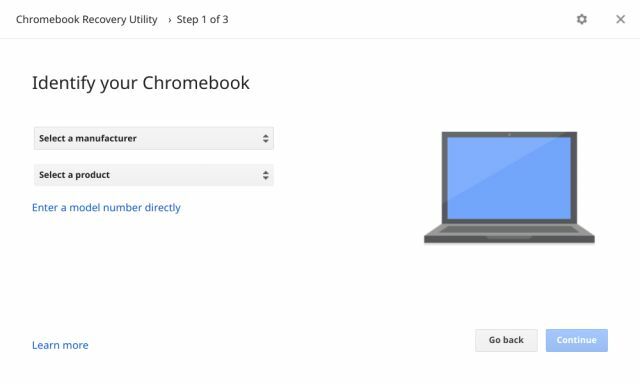
- Sada ćete vidjeti zaslon, na njemu odaberite prijenosni uređaj (pogon palca ili SD karticu) koji ste umetnuli i kliknite gumb "Nastavi". I konačno, preuzet će sliku i stvorit će medij za oporavak automatski.

- Kad se ovaj postupak završi, umetnite ovaj pogon palca ili SD karticu na stari Chromebook što pokazuje greška Zaslon "Chrome OS oštećen / nedostaje". Jednom umetnut, automatski će otkriti medij za oporavak i na vašem će se zaslonu pojaviti puno uputa. Sada možete slijediti upute za oporavak Chromebooka. Napokon ćete se riješiti pogreške "Chrome nedostaje ili je oštećen".

Nakon što se ovaj postupak završi, vaš će Chromebook očito funkcionirati kao nekada u vrijeme kupnje. Čak i nakon primjene ovih popravaka, vašem problemu nije kraj, možda imate hardver, a ne softver, a za daljnje možete kontaktirati Google ili čak proizvođača uređaja pomoć.
Ovaj student CA-a tehnički je evanđelist i bhakta gadgeta koji radi s najnovijim tehnologijama i govori o njima. Basith, koji je tehničar od djetinjstva, putnik je, gurman i ljubitelj umjetnosti.



